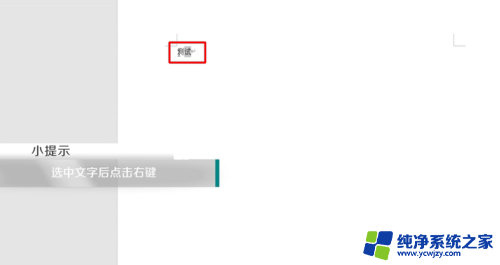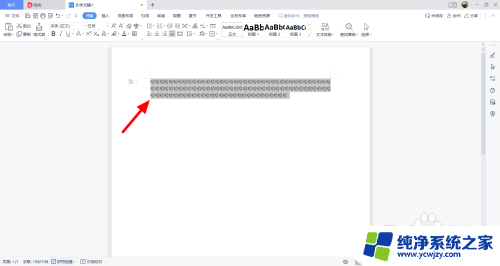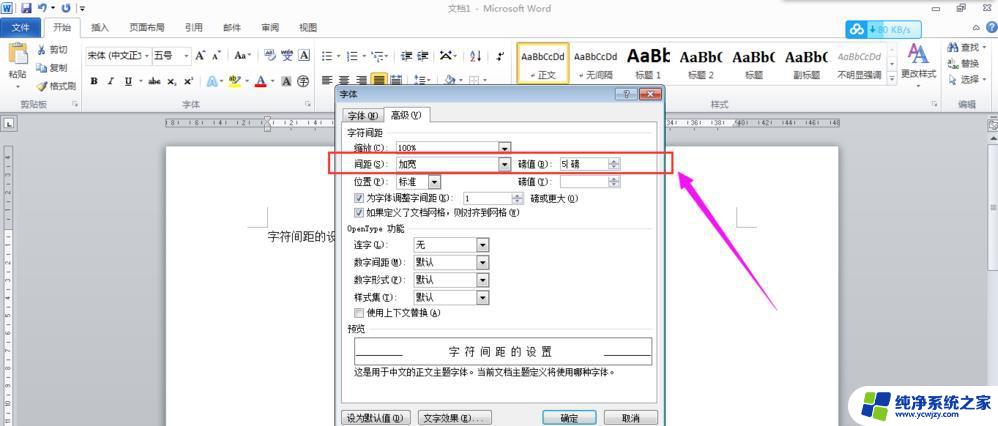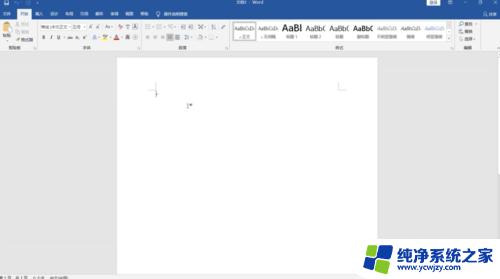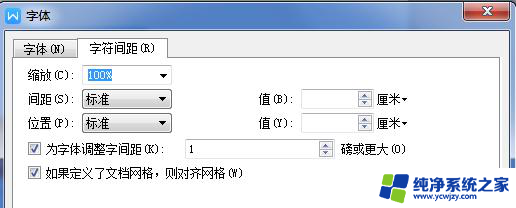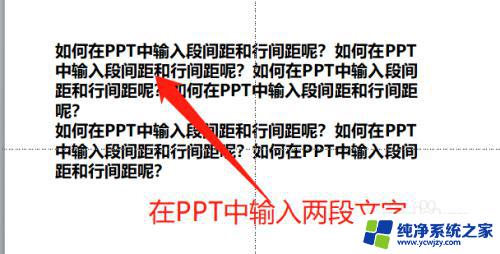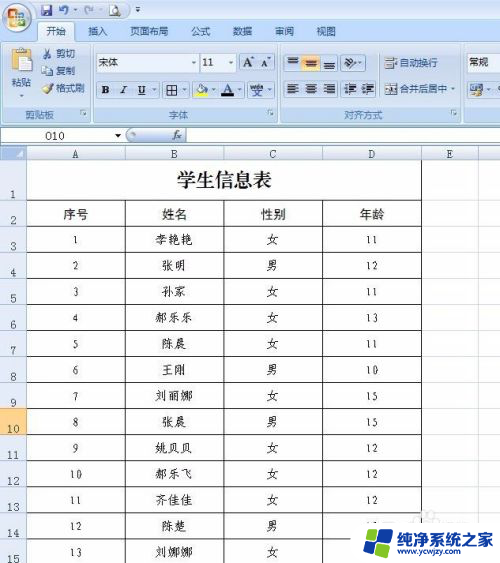wps字符间距加宽怎么设置 WPS字符间距如何调整
更新时间:2023-12-14 11:48:40作者:yang
在日常办公中,我们经常使用到文字处理软件,其中WPS是最常见的一种,在使用WPS时,我们常常会遇到需要调整字符间距的情况。如何设置WPS的字符间距呢?设置WPS字符间距非常简单。只需要在编辑模式下,选中要调整字符间距的文字,然后点击工具栏上的字符间距按钮,即可弹出字符间距的设置界面。在这个界面上,我们可以通过选择不同的选项来调整字符间距的大小,从而满足我们的需求。无论是增大字符间距还是减小字符间距,都可以轻松完成。通过这种简单的设置,我们可以使文档的排版更加美观,提高阅读的舒适度。
方法如下:
1.打开wps文本
在首页,点击“开始”按钮

2.在下方菜单中
选中文本后,点击"字体”图标
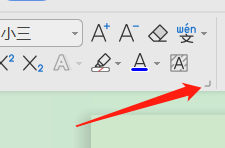
3.进入字体页面,点击“字符间距”
选择间距下拉框中的“加宽”即可。

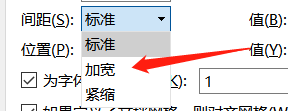
以上就是如何设置wps字符间距加宽的全部内容,如果您也遇到了这个问题,请按照本文中介绍的步骤进行修复,希望这篇文章对您有所帮助。